Vous avez besoin de partager des fichiers PDF mais vous ne savez pas comment faire ? Dans cet article, je vais vous présenter plusieurs méthodes pour le faire, que vous utilisiez Windows 10 ou Windows 11.
Dans cet article
Partie 1. Comment partager des documents PDF sous Windows 11/10
Aujourd'hui, il est possible pour pratiquement tout le monde de partager des documents PDF en quelques secondes seulement par le biais de diverses méthodes.
Méthode 1. Partager par e-mail
Une adresse e-mail est pratiquement indispensable de nos jours, on peut donc supposer que vous et la personne à qui vous voulez partager votre document PDF avez respectivement un compte de messagerie électronique. Si vous connaissez l'adresse électronique de votre destinataire, vous pouvez utiliser votre service de messagerie électronique pour envoyer votre document PDF.
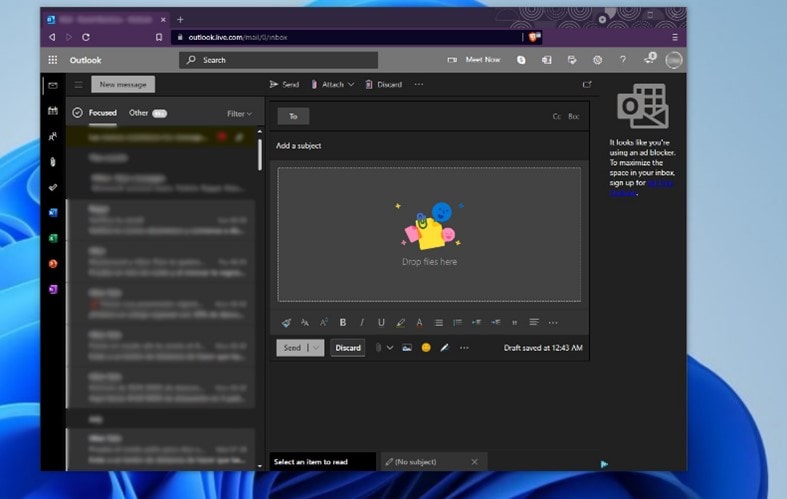
Il suffit d'utiliser l'application de bureau de messagerie de Windows 10/11 ou d'accéder à l'application web, de se connecter, de cliquer sur "Nouveau message", de saisir l’adresse e-mail de destination et enfin, de faire glisser-déposer le document PDF sur la zone attribuée.
Méthode 2. Partager via Google Drive
Google est actuellement sans doute la société la plus connue pour ses produits et services dérivés d'Internet. Elle propose un service de stockage dans le nuage qui vous permet de télécharger n'importe quel type de fichier et de le partager avec pratiquement tout le monde. Vous avez besoin d'un compte Google pour stocker des fichiers dans le nuage et les partager, mais vous n'avez pas besoin d'un compte pour les télécharger ou les consulter. Je vais maintenant vous montrer comment procéder.
Étape 1 Uploader votre PDF
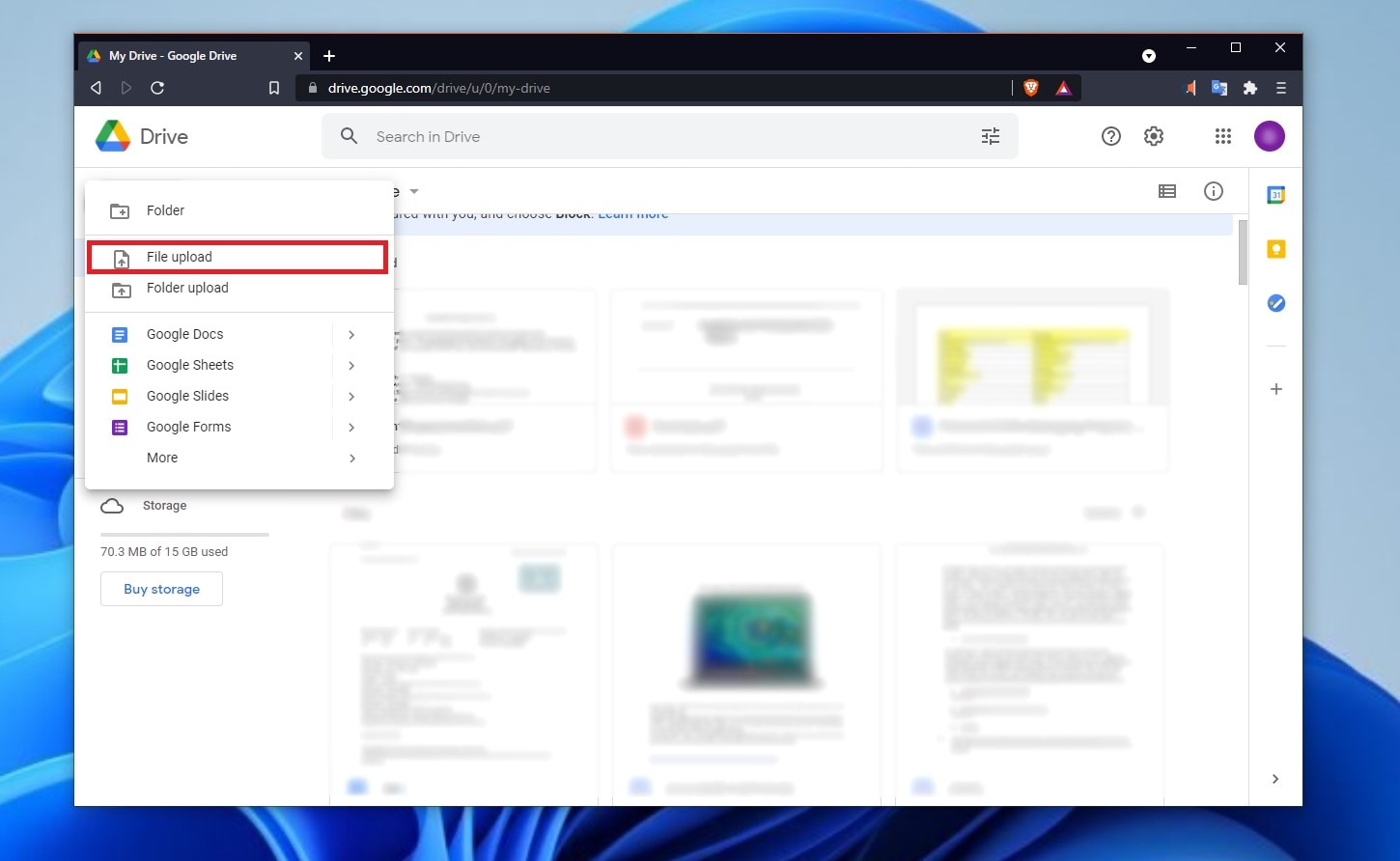
Il faut d'abord se connecter à Google et accéder à l'application web Google Drive. Une fois arrivé, vous trouverez le bouton "+ Nouveau". Cliquez dessus pour afficher un menu d'options et sélectionnez l'option "Télécharger un fichier".
Étape 2 Cliquez sur Partager
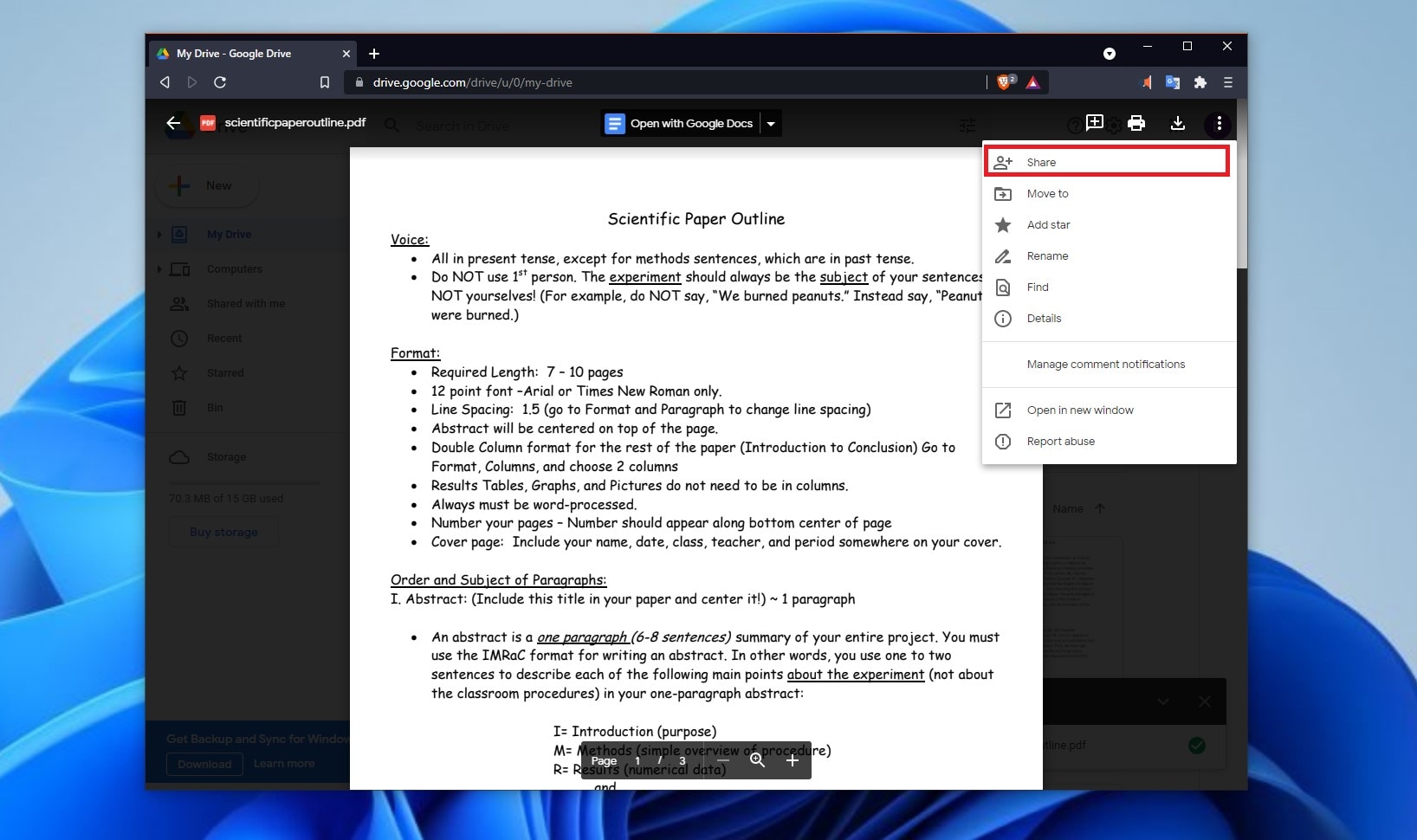
Une fois que vous avez téléchargé le fichier, il apparaît dans une grille où sont affichés tous les fichiers que vous avez téléchargés sur Google Drive. Au niveau de la visionneuse de documents, vous trouverez un bouton en haut à droite de l'écran avec trois points. Cliquez dessus pour afficher les options disponibles et sélectionnez l'option "Oartager".
Étape 3 Ajouter une adresse e-mail ou créer un lien à partager
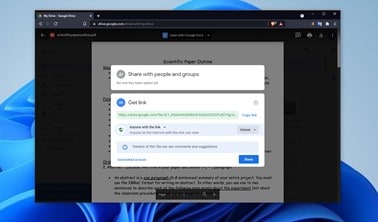
Maintenant, il ne vous reste plus qu'à saisir l’adresse e-mail de la ou des personnes à qui vous souhaitez partager ce document. Gardez à l'esprit que si vous ne connaissez pas l'email de destination, vous pouvez simplement créer un lien en cliquant sur le bouton "Copier le lien" pour enregistrer un lien partageable dans votre presse-papiers. Vous pouvez attribuer ou restreindre certaines permissions en cliquant sur le bouton "Modifier".
Wondershare PDFelement
Simplifiez la façon dont les gens interagissent et communiquent avec les documents PDF grâce à des outils PDF intuitifs et puissants.

Méthode 3. Partager via Dropbox
Dropbox est un service de stockage en nuage qui existe depuis 2007. Ce service nécessite un compte et vous permet de stocker toutes sortes de fichiers et de créer des liens afin que d'autres utilisateurs puissent y accéder. Je vais vous montrer ci-dessous comment télécharger et partager un document PDF à l'aide de ce service.
Étape 1 Uploader votre fichier
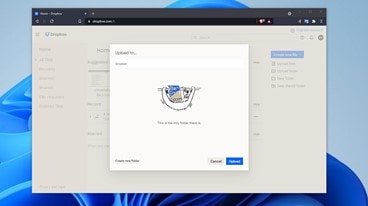
Une fois que vous vous êtes connecté, sur la page d'accueil, vous verrez un bouton "Transférer des fichiers", juste en dessous du bouton bleu "Créer un nouveau fichier". Cliquez dessus, maintenant faites glisser et déposez le document sur la fenêtre qui est apparue et cliquez sur "Transférer".
Étape 2 Ajouter une adresse e-mail ou créer un lien à partager
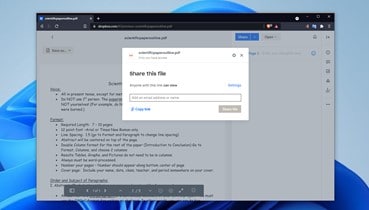
Une fois que vous avez transféré votre document, il devrait apparaître dans la liste de la page principale de votre compte Dropbox. Cliquez dessus pour ouvrir la visionneuse, puis cliquez sur le bouton "Partager" en haut du panneau de droite. Ensuite, une fenêtre apparaîtra où vous pourrez spécifier l’adresse e-mail de la ou des personnes avec qui vous souhaitez partager le document. Si vous ne connaissez pas l’adresse e-mail de destination, cliquez simplement sur "Copier le lien" pour enregistrer un lien partageable dans votre presse-papiers. Vous pouvez attribuer ou restreindre certaines permissions en cliquant sur le bouton "Paramètres".
Méthode 4. Partager via OneDrive
OneDrive est le service de stockage en nuage de Microsoft et toute personne possédant un compte Microsoft, Outlook ou Hotmail peut utiliser ce service pour télécharger et partager des documents. Je vais vous montrer comment faire ci-dessous.
Étape 1 Transférer votre fichier
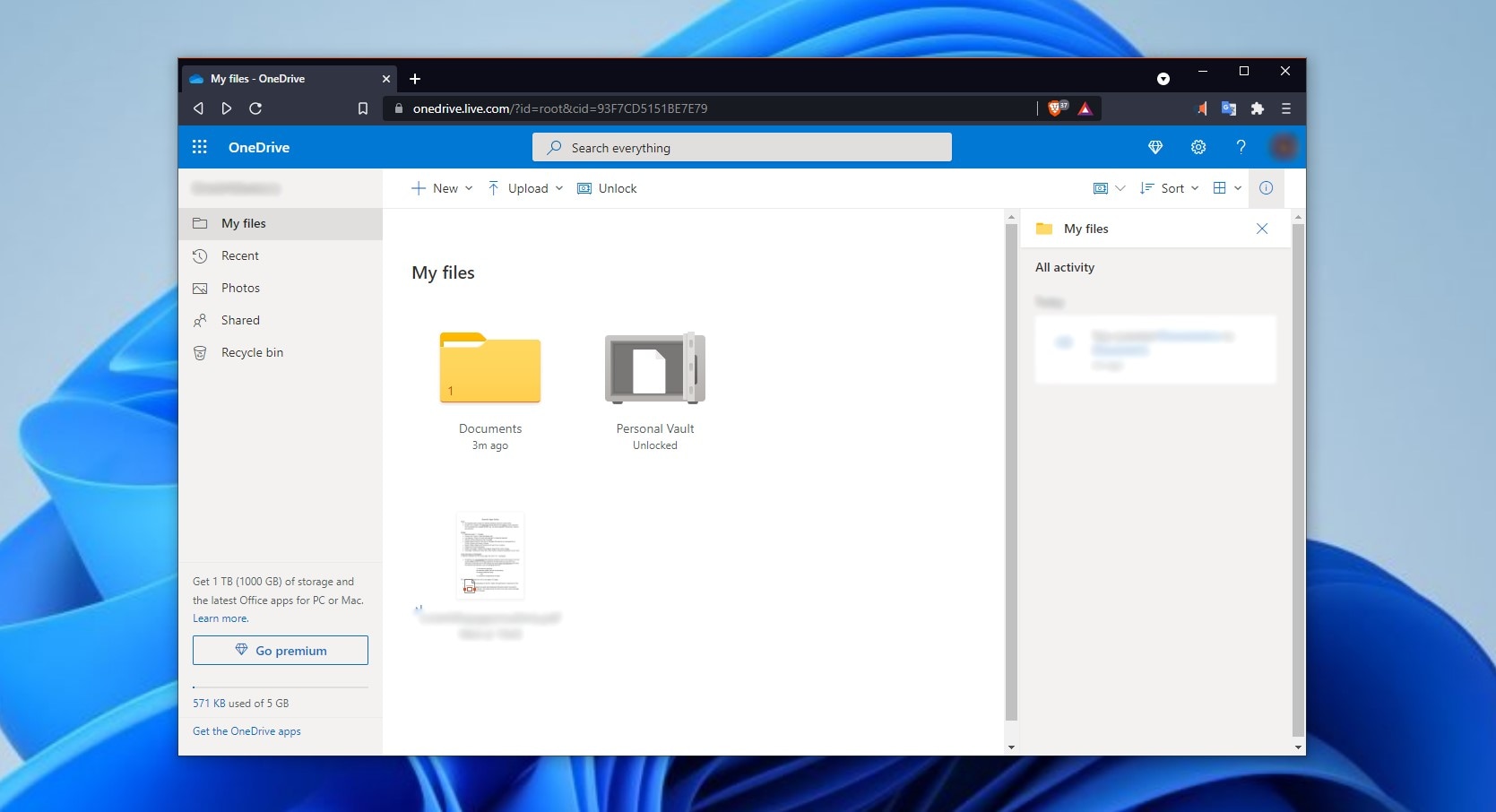
Accédez à l'application web OneDrive en vous connectant avec n'importe quel compte Microsoft, Outlook ou Hotmail. Sur la page principale OneDrive de votre compte, vous trouverez le bouton "Transférer". Cliquez dessus et choisissez l'emplacement source de votre fichier.
Étape 2 Ajouter une adresse e-mail ou créer un lien à partager
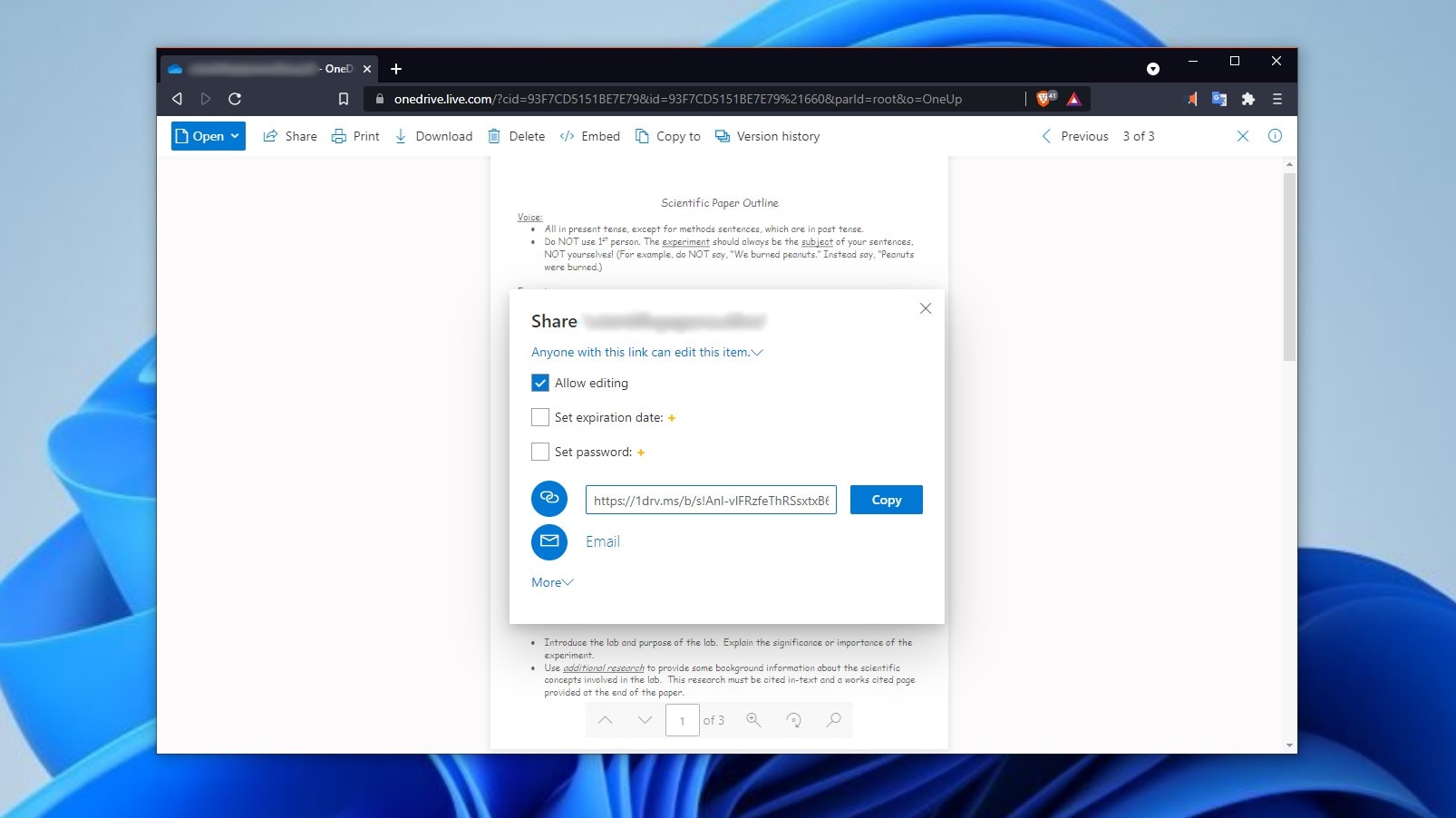
Une fois que vous avez transféré votre fichier, il s'affiche dans la grille de la page principale de votre compte OneDrive. Cliquez dessus pour l'ouvrir avec le visualiseur de fichiers, puis cliquez sur le bouton "Partager". Celui-ci est situé dans la partie supérieure gauche de la fenêtre. Ensuite, une fenêtre apparaîtra sur laquelle vous pouvez saisir l’adresse e-mail de la ou des personnes avec qui vous souhaitez partager le document. Si vous ne connaissez pas l’adresse e-mail de destination, cliquez simplement sur "Copier" pour enregistrer un lien partageable dans votre presse-papiers. Vous pouvez attribuer ou restreindre certaines autorisations en cochant la case correspondante.
PDFelement - Éditeur de PDF puissant et simple
Gérez facilement vos PDF grâce à PDFelement !
Méthode 5. Partager via Box
Box est un service de stockage en nuage qui existe depuis 2005. Ce service est axé sur le stockage et le partage de fichiers. Pour utiliser ce service, vous devez avoir un compte. Ensuite, je vais vous montrer comment partager vos fichiers avec ce service.
Étape 1 Transférer votre fichier
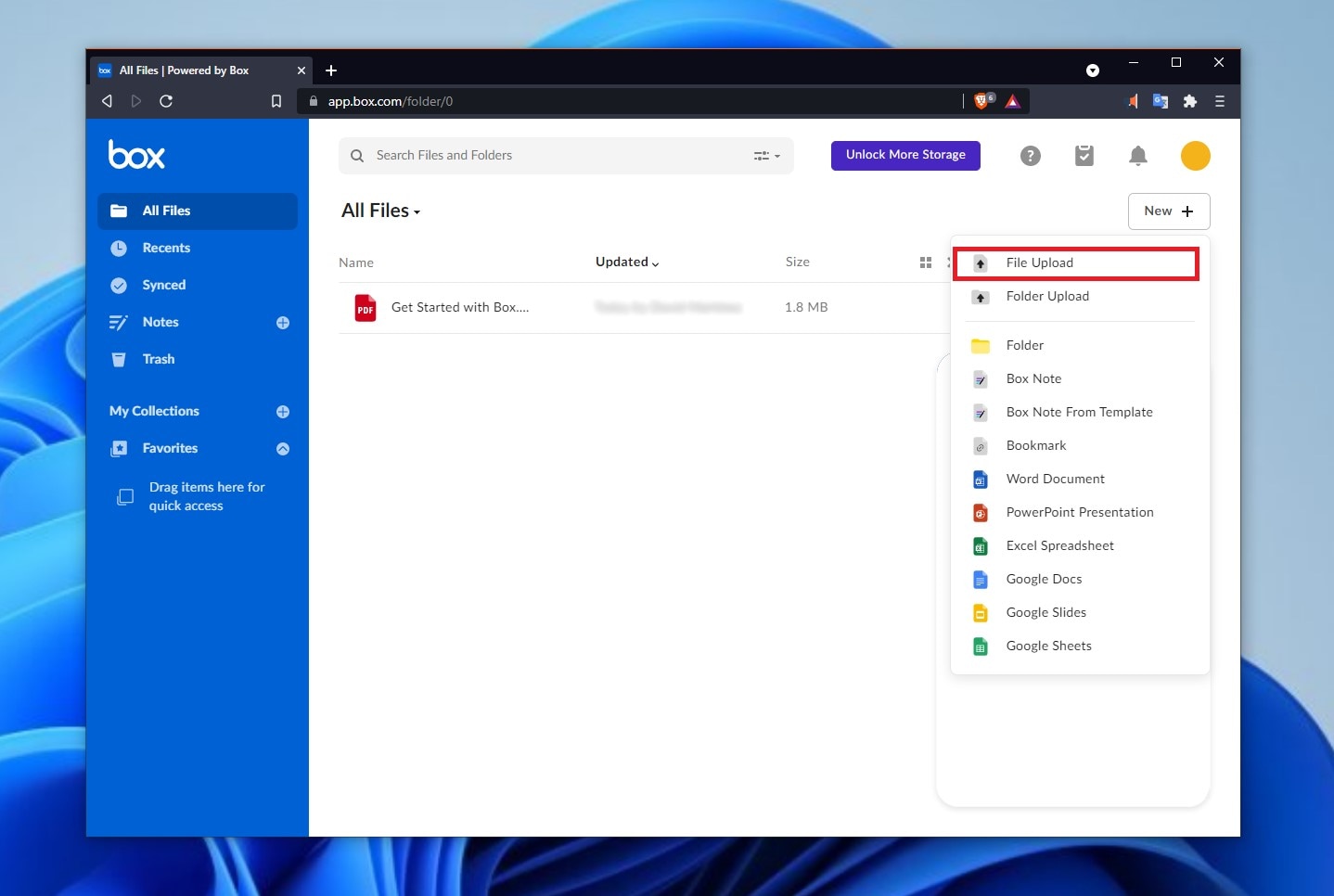
Une fois que vous vous êtes connecté à Box, vous serez redirigé vers la page principale de votre compte. Vous y trouverez le bouton "Nouveau +". Cliquez dessus pour afficher un menu d'options et sélectionnez "Transférer des fichiers".
Étape 2 Ajouter une adresse e-mail ou créer un lien à partager
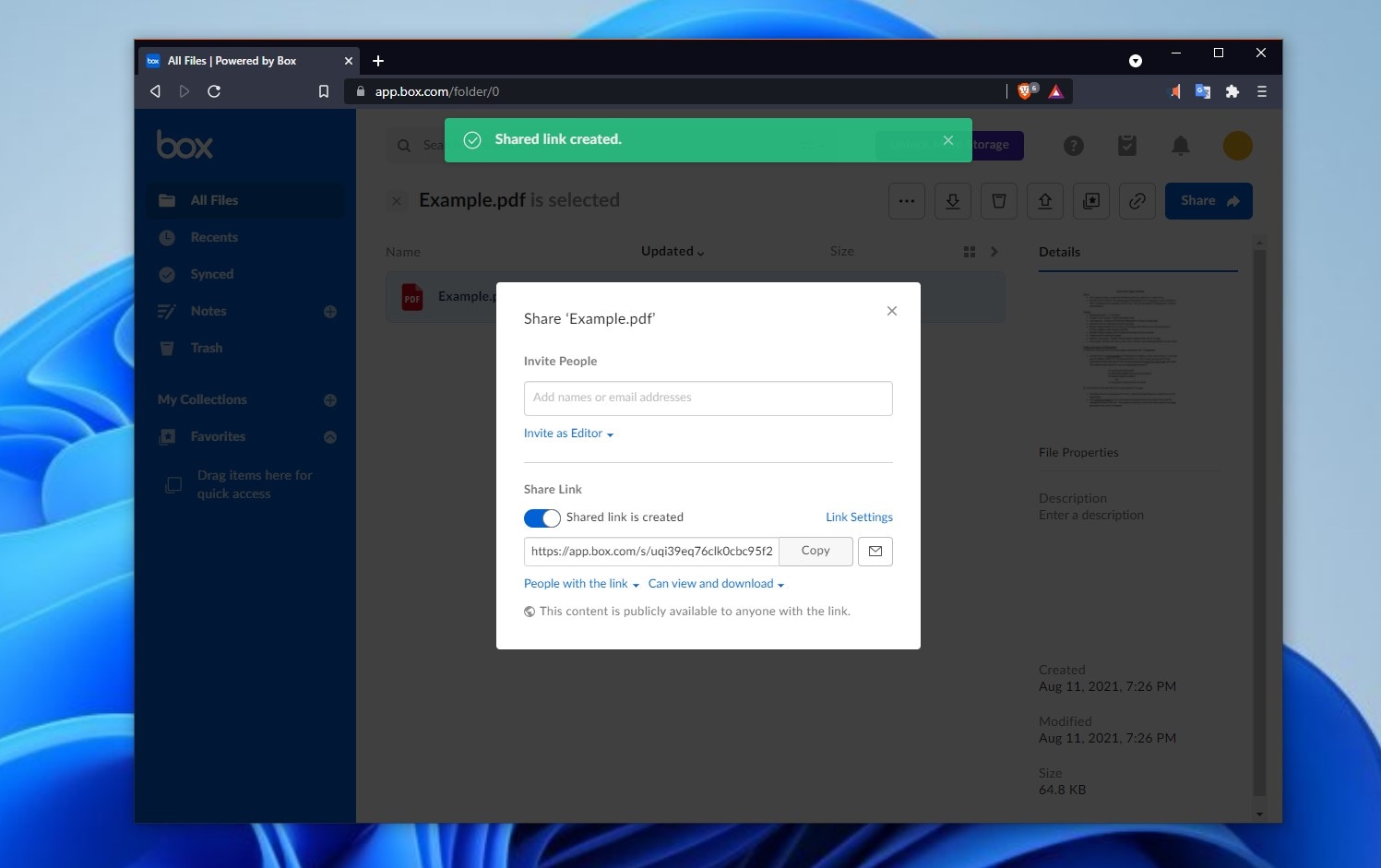
Une fois que vous avez transféré votre fichier, il devrait s'afficher dans la liste de la page principale de votre compte Box. Si vous survolez le document, à droite du nom du document, vous verrez le bouton "Partager". Cliquez dessus et saisissez l’adresse e-mail de la ou des personnes avec qui vous souhaitez partager le document. Si vous ne connaissez pas l’adresse e-mail de destination, cliquez simplement sur "Copier" pour enregistrer un lien partageable dans votre presse-papiers. Vous pouvez attribuer ou restreindre certaines autorisations en cliquant sur les boutons "Inviter comme éditeur" "Personnes avec le lien" et "Peut voir et télécharger". En outre, vous trouverez un interrupteur qui vous permettra de désactiver l'accès quand vous le souhaitez.
Méthode 6. Partager via Facebook
Facebook n'est pas un service spécialisé dans le transfert de fichiers, mais c'est l'un des réseaux sociaux où les utilisateurs sont les plus actifs. Il n'est donc pas surprenant qu'il constitue une excellente option pour le transfert de liens ou de fichiers. Je vais maintenant vous montrer comment envoyer un PDF via Facebook.
Étape 1 Transférer le fichier
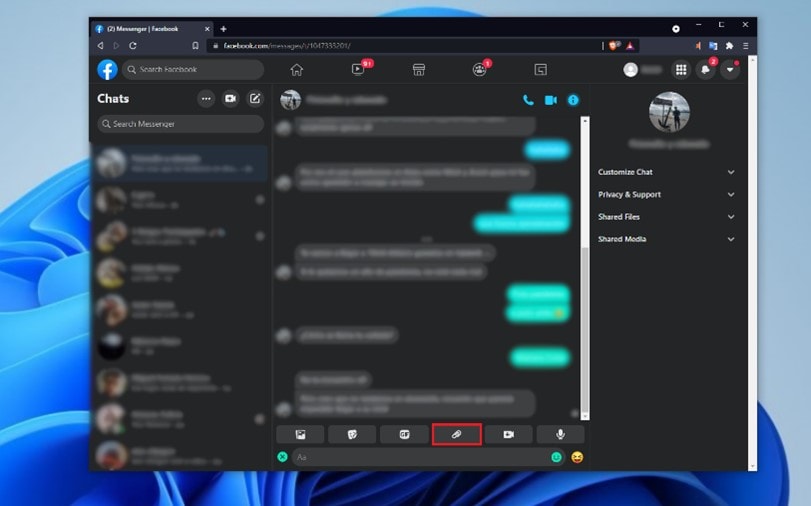
Pour partager un document PDF via Facebook, vous devez d'abord être connecté. Ensuite, ouvrez l'application web Messenger. Cliquez maintenant sur le bouton "+" pour afficher le menu des options où vous trouverez le bouton avec un trombone. Cliquez dessus et choisissez l'emplacement source du fichier que vous souhaitez partager.
Étape 2 Envoyer le document
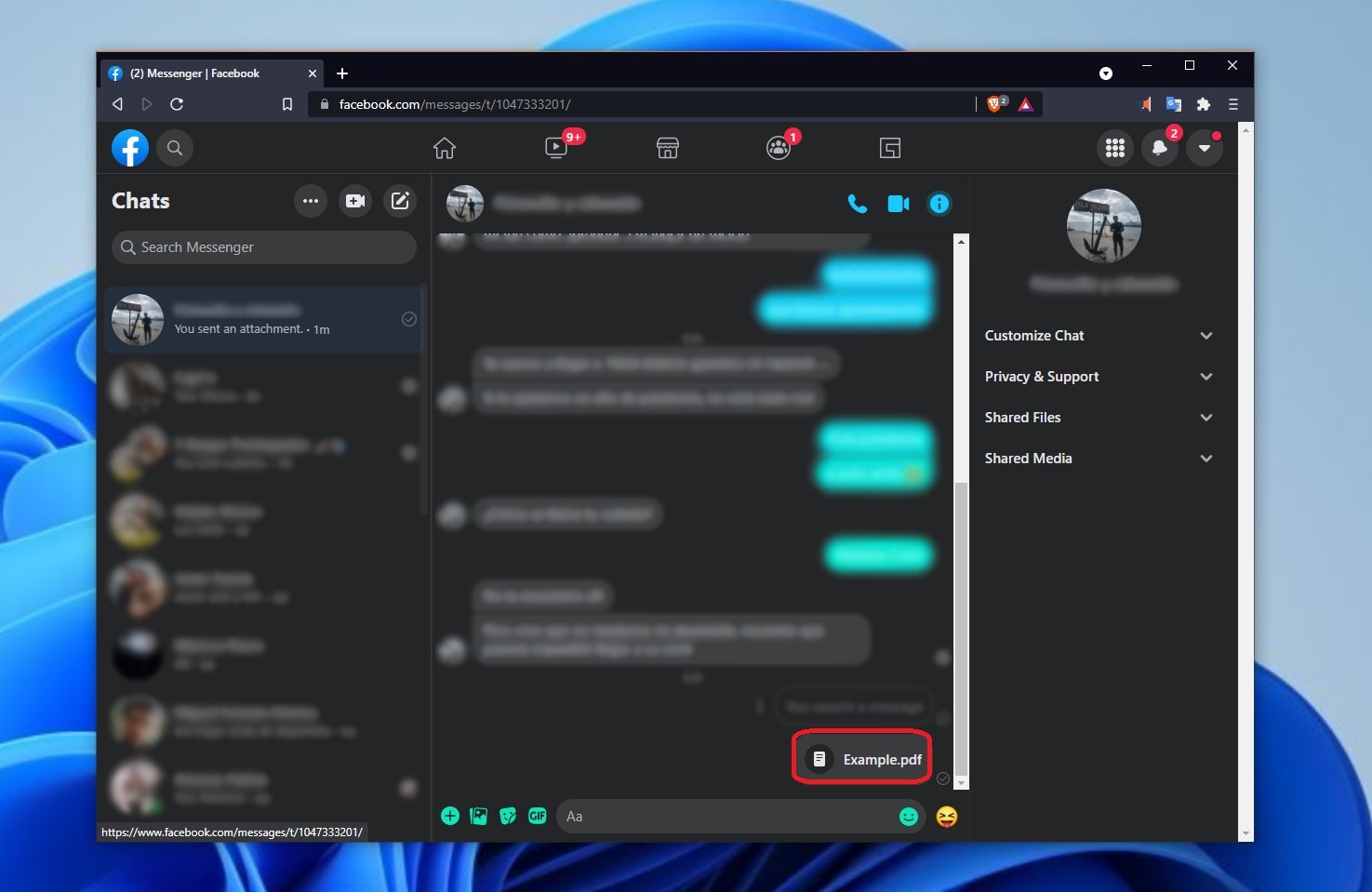
Une fois que le fichier a été transféré avec succès, il s'affichera dans la boîte de dialogue. Il ne vous reste plus qu'à envoyer le message avec le document joint.
Méthode 7. Partager avec PDFelement
Wondershare PDFelement est une solution tout-en-un pour vos fichiers PDF. Vous pouvez partager facilement vos documents avec ce logiciel.
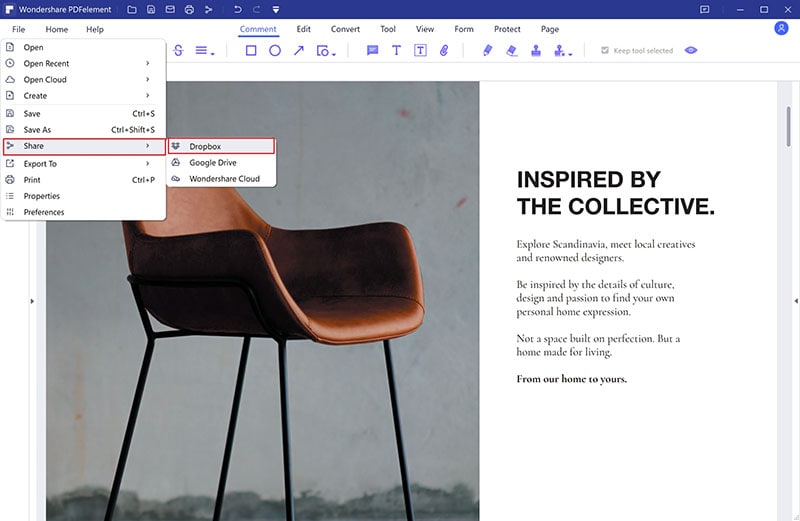
Partie 2. Comment garantir la sécurité des PDF pour le partage
Il est assez courant qu'un document PDF contienne des informations sensibles et il est compréhensible que l'une de vos principales préoccupations soit qu'il puisse être consulté ou modifié sans autorisation.
Avec PDFelement, vous disposerez d'un gestionnaire de documents tout-en-un qui vous fera gagner beaucoup de temps. Je vais maintenant vous montrer comment protéger vos documents avec PDFelement.
Étape 1 Protection par mot de passe

Ouvrez votre document avec PDFelement et allez dans la section "Protéger". Maintenant, vous verrez une série d'options sur la barre qui se trouve juste en dessous. Là, cliquez sur l'option "Définir un mot de passe". Cette option affichera une fenêtre où vous pourrez définir un mot de passe pour ouvrir le document et un autre pour définir certaines autorisations. Ceux-ci peuvent être appliqués simultanément.
Étape 2 Autorisations
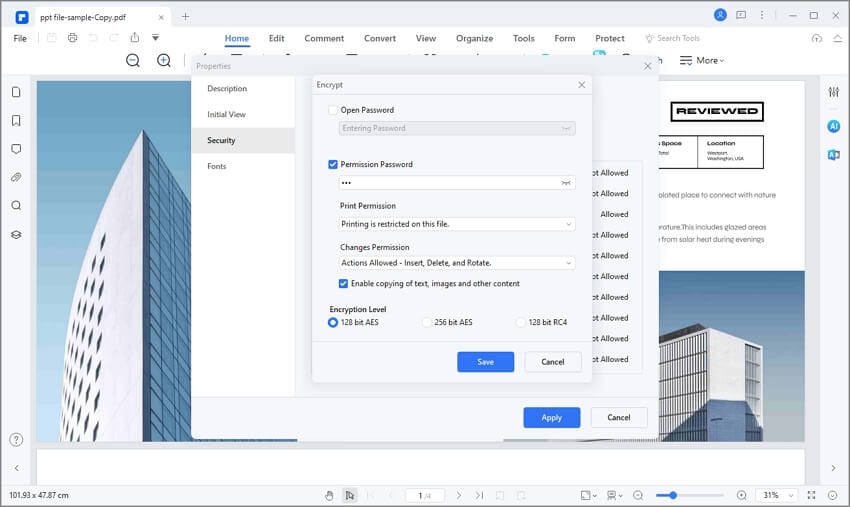
Si vous devez définir des autorisations spéciales, cochez la case "Mot de passe d'autorisation", attribuez un mot de passe et utilisez les menus déroulants pour définir les préférences d'accès dont vous avez besoin. Une fois terminé, choisissez un niveau de cryptage et cliquez sur "Enregistrer".

Wondershare PDFelement - Excellent éditeur de PDF
5 481 435 personnes l'ont déjà téléchargé.
Son outil de reconnaissance automatique des formulaires vous permet de traiter les formulaires avec facilité.
Extrayez des données facilement, efficacement et avec précision grâce à la fonction d'extraction de données de formulaires.
Transformez de piles de documents papiers en format numérique avec son outil OCR.
Modifiez vos documents sans altérer les polices et les mises en page.
Son tout nouveau design vous permet de prendre plaisir à y travailler.
Conclusion
Le partage de documents est aujourd'hui assez simple, mais aujourd'hui plus que jamais, il est important d'être conscient des dangers liés au téléchargement de vos informations sur Internet. Le cryptage des données est sans aucun doute l'une des méthodes de sécurité les plus efficaces et, avec l'aide de PDFelement, vous pouvez l'utiliser pour protéger vos fichiers PDF et vous assurer que, quel que soit le support utilisé pour les envoyer, ils resteront sécurisés à tout moment.
 100% sûr | Sans publicité |
100% sûr | Sans publicité |



